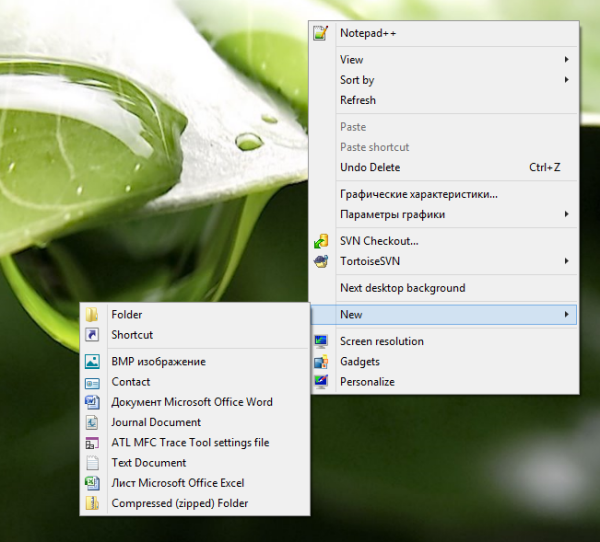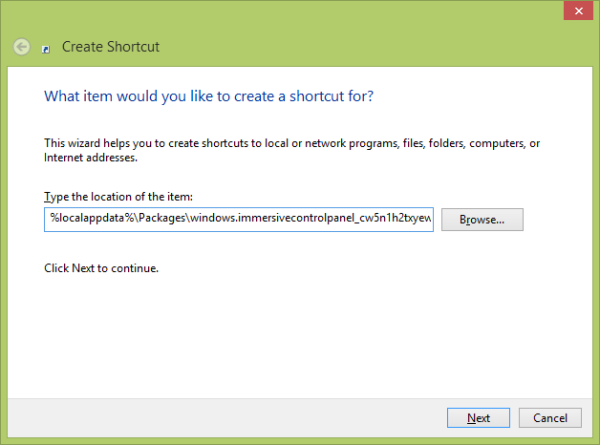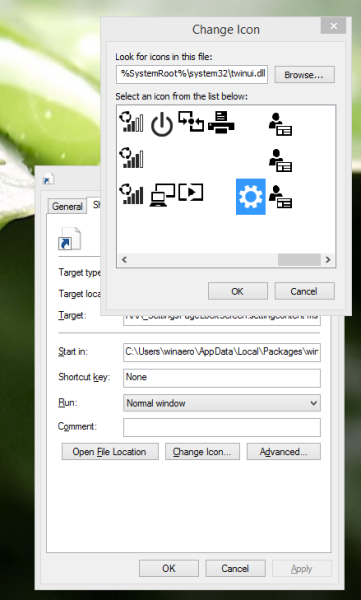Määritetty käyttöoikeus on upouuden Windows 8.1: n ominaisuus, joka toteuttaa kioskitilan valitulle käyttäjätilille. Jos luot tällaisen kioskin määritetylle käyttäjätilille tietokoneellasi. Kyseisen käyttäjän on pakko olla vuorovaikutuksessa yhden modernin koko näytön modernin sovelluksen kanssa vaarantamatta järjestelmän vaarantumista. Jos joudut käyttämään kioskitilan asetuksia hyvin usein, voit luoda pikakuvakkeen Määritetyn käyttöoikeuden asetusten avaamiseen Windows 8.1: ssä yhdellä napsautuksella. Katsotaanpa, miten se voidaan tehdä.
- Napsauta hiiren kakkospainikkeella työpöytää ja valitse pikavalikosta Uusi -> Pikakuvake:
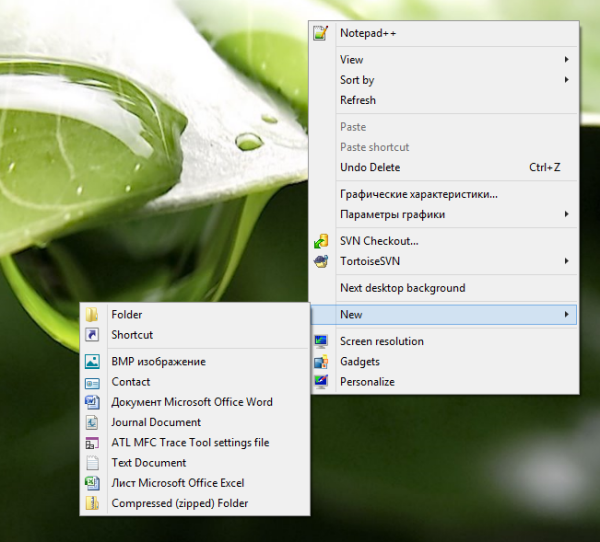
- Kirjoita tai kopioi-liitä seuraava pikakuvakkeeksi:
% localappdata% Packages windows.immersivecontrolpanel_cw5n1h2txyewy LocalState Indexed Settings en-US AAA_SystemSettings_Users_AssignedAccess.settingcontent-ms
Huomaa: 'en-us' edustaa tässä englantia. Vaihda se vastaavasti ru-RU, de-DE ja niin edelleen, jos Windows-kielesi on erilainen.
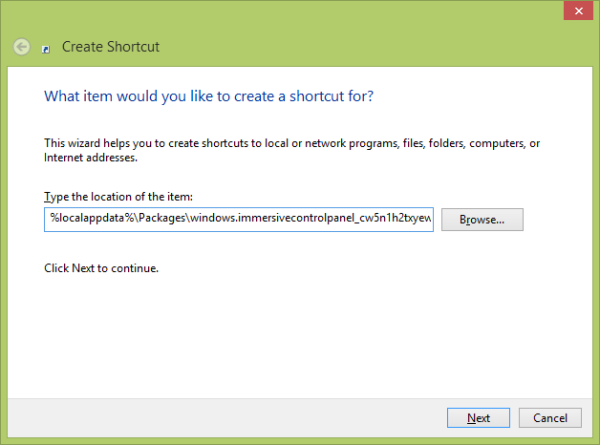
- Anna pikakuvakkeelle haluamasi nimi ja aseta haluamasi kuvake juuri luomallesi pikakuvakkeelle:
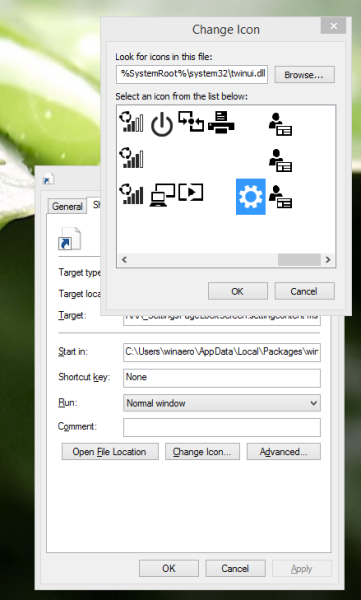
- Nyt voit kokeilla tätä pikakuvaketta toiminnassa ja kiinnittää sen tehtäväpalkkiin tai itse aloitusnäyttöön (tai Käynnistä-valikon sisällä, jos käytät jonkin muun valmistajan Käynnistä-valikkoa, kuten Klassinen kuori ). Huomaa, että Windows 8.1 ei salli sinun kiinnittää tätä pikakuvaketta mihinkään, mutta on olemassa kiertotapa.
Kiinnitä tämä pikakuvake tehtäväpalkkiin käyttämällä erinomaista freeware-työkalua nimeltä Kiinnitä 8 .
Voit kiinnittää tämän pikakuvakkeen aloitusnäyttöön avaa 'Kiinnitä aloitusnäyttöön' -valikkokohta kaikille Windows 8.1: n tiedostoille .
Se siitä! Joka kerta, kun haluat käyttää tätä vaihtoehtoa nopeasti, voit napsauttaa juuri luomaa pikakuvaketta!
itunes-kirjastoa ei voi lukea, koska sen on luonut uudempi iTunes-versio